So verhindern Sie, dass Windows 10 Dateien automatisch löscht
Aktualisiert Marsch 2023: Erhalten Sie keine Fehlermeldungen mehr und verlangsamen Sie Ihr System mit unserem Optimierungstool. Holen Sie es sich jetzt unter - > diesem Link
- Downloaden und installieren Sie das Reparaturtool hier.
- Lassen Sie Ihren Computer scannen.
- Das Tool wird dann deinen Computer reparieren.
Storage Sense in Windows 10 ist eine ziemlich neue Funktion. Wenn die Funktion aktiviert ist, werden nicht verwendete Dateien automatisch gelöscht, wenn auf Ihrem Computer nur noch wenig Speicherplatz vorhanden ist. Beispielsweise können Dateien, die älter als 60 Tage sind, automatisch aus dem Papierkorb gelöscht werden, um Speicherplatz freizugeben.
Standardmäßig löscht Storage Sense temporäre Dateien automatisch, wenn auf Ihrem Computer nur noch wenig Speicherplatz vorhanden ist. Es kann ältere Dateien im Ordner ‚Downloads‘ und im Papierkorb löschen, um Speicherplatz freizugeben.
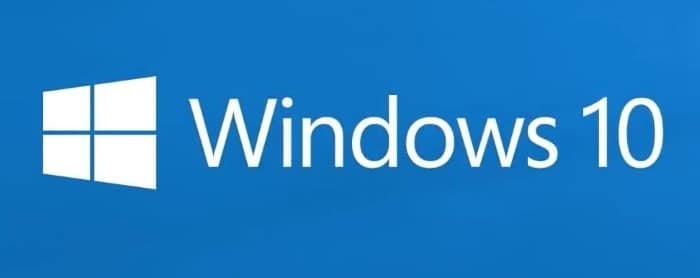
Aber nicht alle Benutzer möchten Dateien automatisch aus dem Download-Ordner oder dem Papierkorb löschen, insbesondere Benutzer, die unerwünschte Dateien lieber lange im Papierkorb behalten möchten, bevor sie gelöscht werden.
Wichtige Hinweise:
Mit diesem Tool können Sie PC-Problemen vorbeugen und sich beispielsweise vor Dateiverlust und Malware schützen. Außerdem ist es eine großartige Möglichkeit, Ihren Computer für maximale Leistung zu optimieren. Das Programm behebt häufige Fehler, die auf Windows-Systemen auftreten können, mit Leichtigkeit - Sie brauchen keine stundenlange Fehlersuche, wenn Sie die perfekte Lösung zur Hand haben:
- Schritt 1: Laden Sie das PC Repair & Optimizer Tool herunter (Windows 11, 10, 8, 7, XP, Vista - Microsoft Gold-zertifiziert).
- Schritt 2: Klicken Sie auf "Scan starten", um Probleme in der Windows-Registrierung zu finden, die zu PC-Problemen führen könnten.
- Schritt 3: Klicken Sie auf "Alles reparieren", um alle Probleme zu beheben.
Wenn Sie nicht möchten, dass Storage Sense Dateien automatisch löscht, können Sie die Standardeinstellungen von Storage Sense ändern, um zu verhindern, dass Dateien automatisch gelöscht werden, wenn auf Ihrem PC nur noch wenig Speicherplatz vorhanden ist.
HINWEIS: Wenn Dateien automatisch von Ihrem PC gelöscht werden, empfehlen wir dringend, Ihren PC mit einer guten Antivirenlösung zu scannen. Sie können kostenlose Antivirensoftware wie Avast Antivirus, AVG Antivirus kostenlos oder eine kostenlose Version von Kaspersky Antivirus ausprobieren.
So deaktivieren Sie die Storage Sense-Funktion, um zu verhindern, dass Dateien automatisch gelöscht werden, um Speicherplatz freizugeben.
Deaktivieren Sie Storage Sense in Windows 10
Schritt 1: Öffnen Sie die App Einstellungen. Klicken Sie auf die Kategorie System und dann auf Speicher .
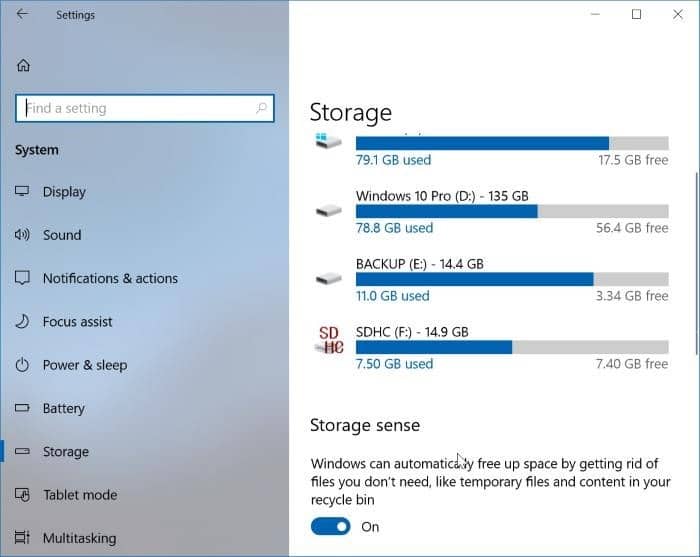
Schritt 2: Bewegen Sie den Schalter Storage Sense in die Aus-Position, um die Funktion auszuschalten. Wenn die Funktion deaktiviert ist, werden Dateien nicht automatisch gelöscht, um Speicherplatz freizugeben.
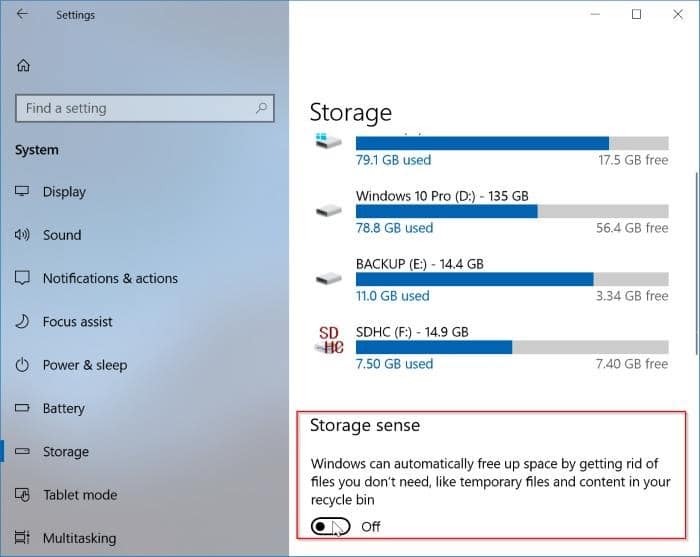
Vielleicht möchten Sie auch unsere 16 Möglichkeiten zum Freigeben von Speicherplatz im Windows 10-Handbuch lesen, um zu erfahren, wie Sie GB Speicherplatz manuell freigeben können, ohne Software von Drittanbietern zu verwenden.

